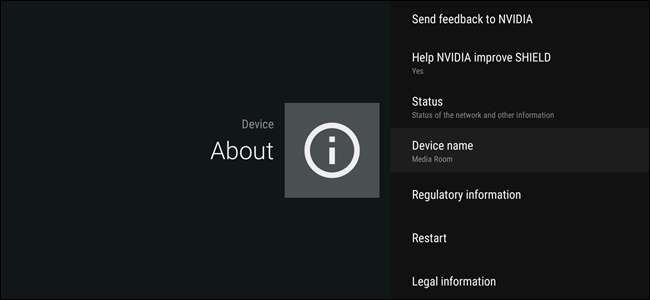
Android TV là nỗ lực của Google trong việc tiếp quản phòng khách và với một số thiết bị có sẵn với giá dưới 99 đô la, việc người dùng có nhiều hơn một hộp không phải là chưa từng có. Vấn đề là, khi nhiều thiết bị nhận dạng giống nhau trên mạng, làm thế nào bạn có thể biết được thiết bị nào? Thay đổi tên thiết bị cực kỳ đơn giản và bạn chắc chắn sẽ muốn thực hiện nếu có nhiều hộp Android TV giống hệt nhau trong nhà.
Tại sao lại thay đổi tên Android TV của bạn?
Cách đây ít lâu, một loạt các trang web đã rao bán Nexus Player với giá 50 đô la. Ở mức giá đó, nó cao hơn một chút so với Chromecast, nhưng thêm chức năng bổ sung. Do đó, không có khả năng một số người dùng đã mua một vài đơn vị cho các phòng khác nhau trong nhà.
Vì vậy, trong trường hợp đó, giả sử bạn có một cái trong phòng khách và một cái trong phòng ngủ. Bạn đang nằm trên giường nhìn vào điện thoại thì bắt gặp một video rad trên YouTube mà bạn muốn chia sẻ với người thân yêu của mình. Bạn nhấn vào nút “truyền”, chỉ để xem “Nexus Player” và “Nexus Player” —nhưng cái nào là cái nào? Đúng, không có cách nào để nói.
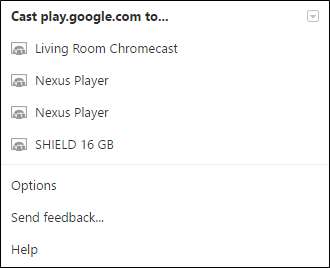
Để làm cho cuộc sống của bạn đơn giản hơn nhiều, bạn chỉ nên đổi tên chúng để xác định vị trí của chúng. Tin tốt là nó thật ngu ngốc-đơn giản. Hãy làm nó.
Cách đổi tên đầu phát Android TV của bạn
Việc đầu tiên bạn cần làm là chuyển đến menu Cài đặt bằng cách chuyển đến hàng biểu tượng dưới cùng và chọn biểu tượng bánh răng.
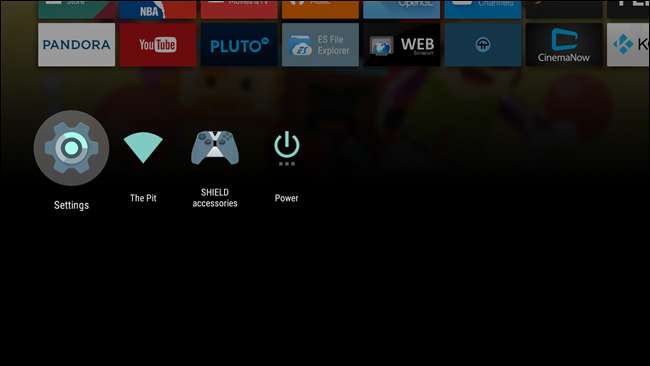
Từ đó, chỉ cần đi đến cuối hàng đầu tiên và đi đến phần “Giới thiệu”.
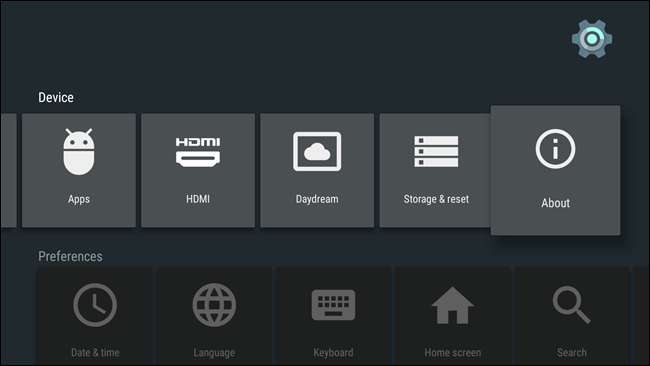
"Tên thiết bị" được tìm thấy trong menu này, mặc dù vị trí chính xác của nó trong danh sách sẽ khác nhau tùy thuộc vào thiết bị. Chỉ cần cuộn xuống cho đến khi bạn tìm thấy nó.
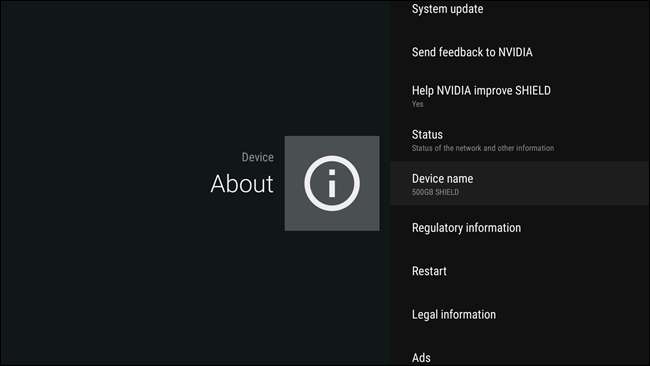
Một cái bạn đã định vị nó, hãy tiếp tục và nhấp vào nó. Thao tác này sẽ mở ra một menu hỏi bạn có muốn thay đổi tên hay không. Chọn “Thay đổi”.
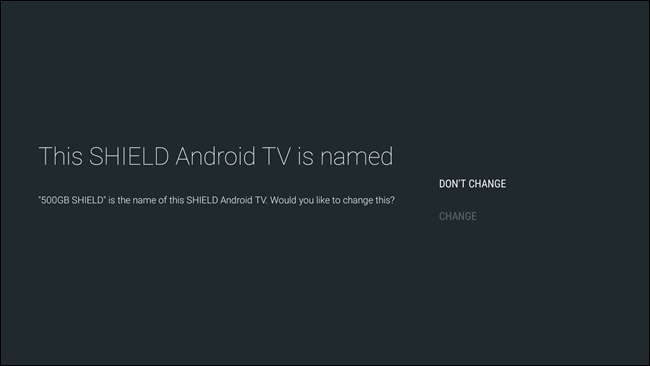
Sau đó, bạn sẽ được cung cấp một số tùy chọn đặt trước khác nhau, chẳng hạn như “Phòng truyền thông”, “Phòng gia đình”, v.v. Nếu một trong số đó phù hợp với tình huống của bạn, hãy tiếp tục và chọn nó. Bạn sẽ được đưa trở lại menu “Giới thiệu” và tên thiết bị mới sẽ được hiển thị. Bạn đã hoàn tất.
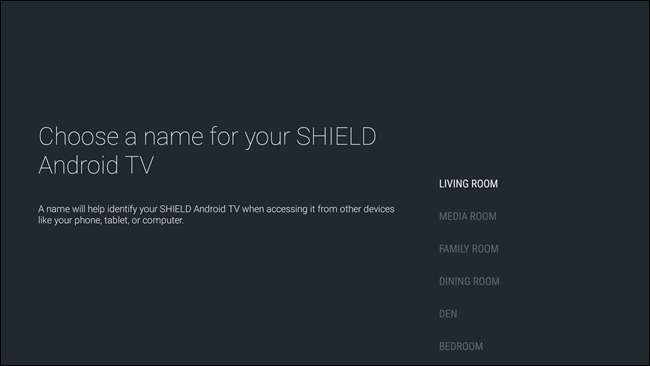
Nếu không có tùy chọn đặt trước nào đủ phù hợp với bạn, hãy cuộn đến cuối danh sách, nơi bạn sẽ thấy tùy chọn “Nhập tên tùy chỉnh…”. Chọn nó.
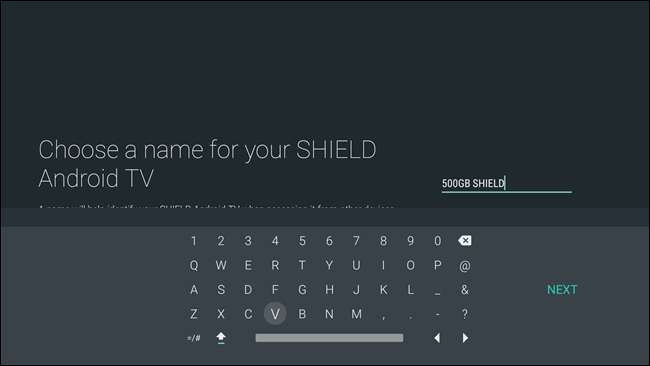
Bàn phím ảo sẽ hiển thị, cho phép bạn đặt tên thiết bị của mình theo ý muốn. Sau khi bạn đổi tên xong, chỉ cần nhấn “Tiếp theo”. Đó là nó.
Khi thiết bị đã được đổi tên, tên mới sẽ hiển thị gần như ngay lập tức trong menu truyền. Đã qua rồi cái thời phải đoán ô nào đúng khi bạn muốn xem YouTube hoặc Netflix. Không có gì.







